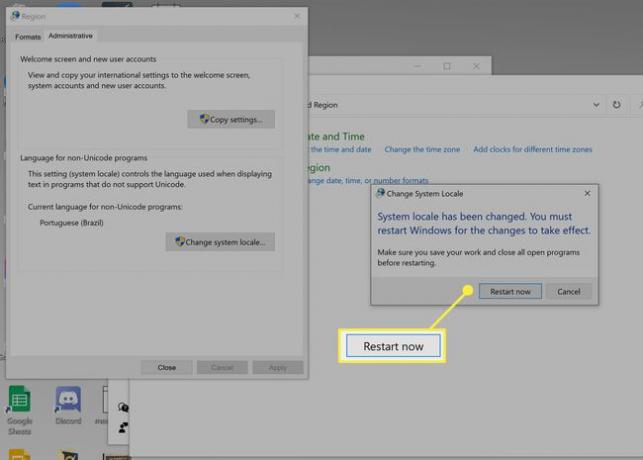Windows 10에서 시스템 언어를 변경하는 방법
알아야 할 사항
- 이동 설정 > 시간 및 언어 > 언어 > 언어 추가 > 언어를 검색하여 선택한 다음 화면의 지시를 따릅니다.
- 기기 간에 언어 설정 동기화를 중지하려면 다음으로 이동하세요. 설정 > 계정 > 설정 동기화, 언어 기본 설정을 끕니다.
- 지역을 변경하려면 다음으로 이동하십시오. 설정 > 시간 및 언어 > 지역 > 지역을 선택하고 화면의 지시를 따릅니다.
이 문서에서는 Windows 10에서 언어를 설치하고, 언어 동기화 설정에 액세스하고, 지역을 변경하는 방법을 설명합니다.
Windows 10에서 언어를 설치하는 방법
시스템 기본 언어를 변경하려면 먼저 실행 중인 모든 응용 프로그램을 닫고 작업을 저장하십시오. 하나의 장치에 대해서만 언어를 변경하려면 먼저 언어 동기화를 끄십시오(아래 지침 참조).
-
열려있는 설정.
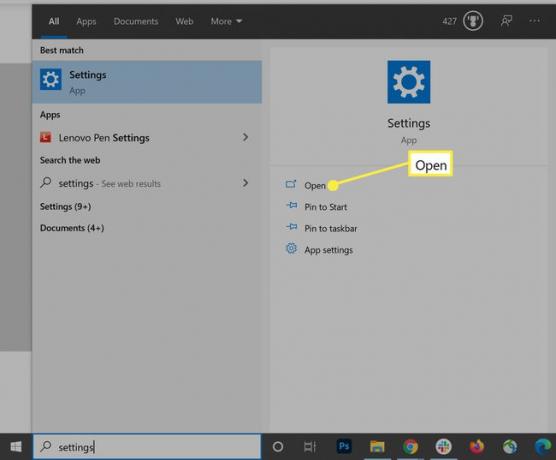
-
딸깍 하는 소리 시간 및 언어.
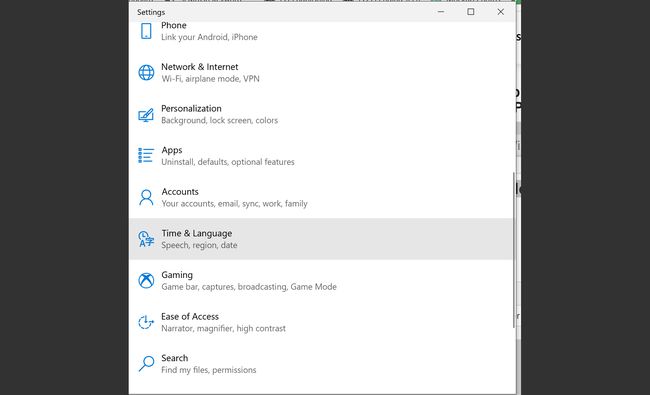
-
딸깍 하는 소리 언어.
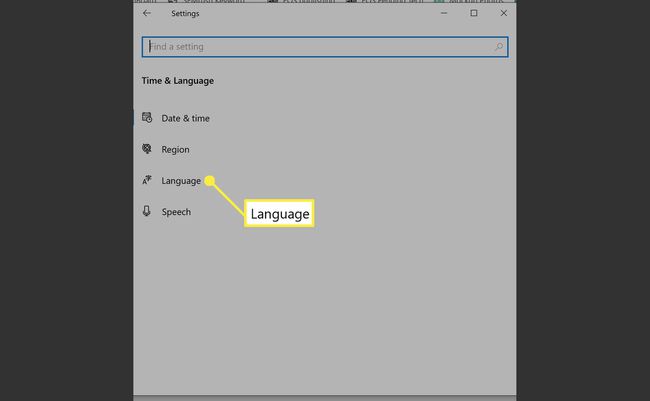
-
기본 언어 섹션에서 기본 언어 추가 옆에 있는 더하기 기호를 클릭합니다.
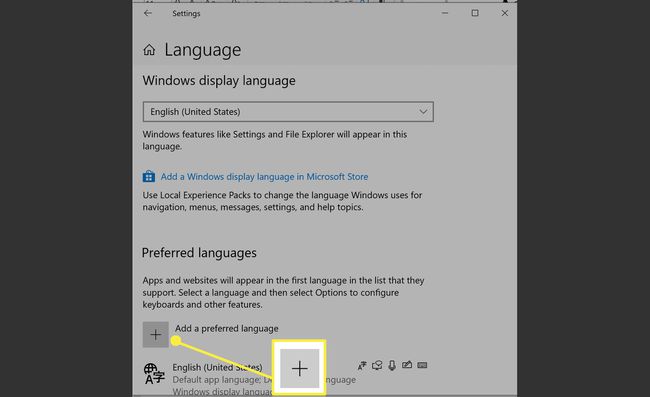
-
귀하의 언어 또는 국가 이름을 검색하고 결과에서 귀하의 이름을 선택하십시오.
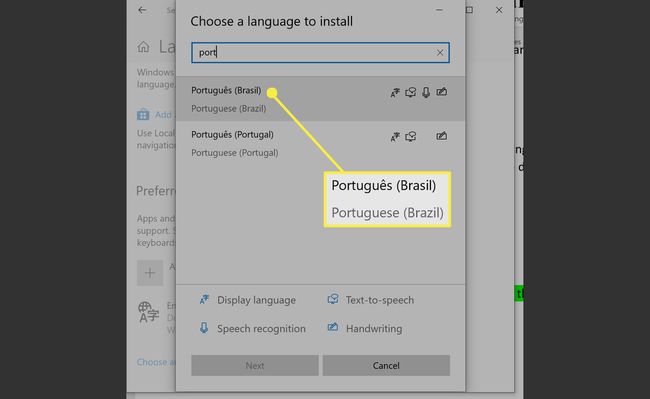
-
딸깍 하는 소리 다음.
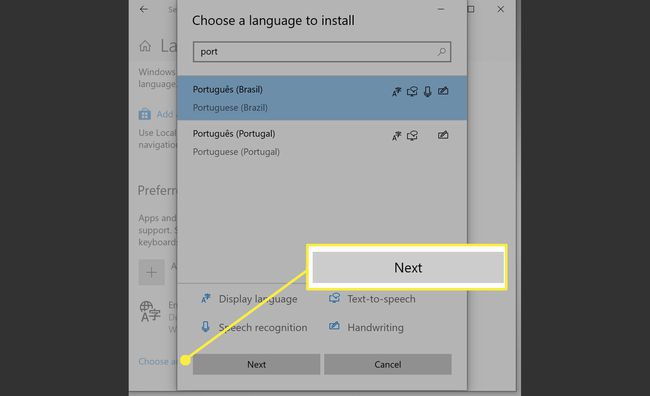
-
언어 팩 설치 및 내 표시 언어로 설정 옆에 체크 표시가 있는지 확인하십시오. 선택적으로 음성 인식, 텍스트 음성 변환 및 필기를 선택합니다. 그런 다음 설치.
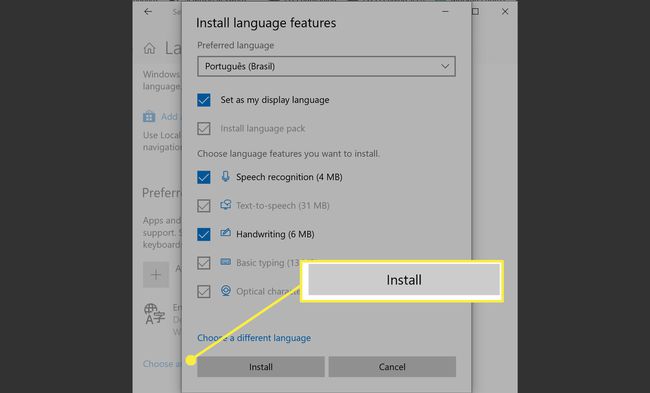
-
딸깍 하는 소리 예, 지금 로그아웃합니다. Windows 경고에.
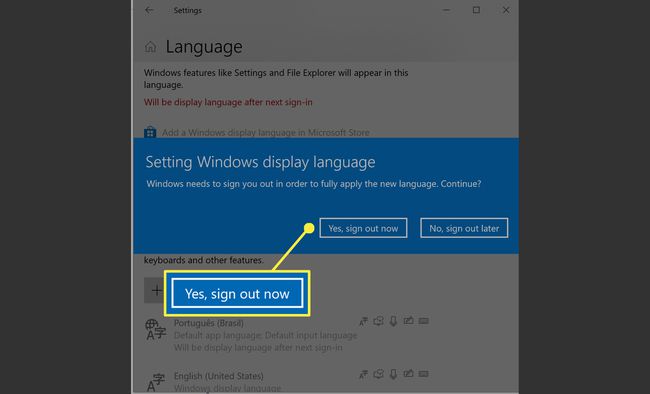
-
다시 로그인하면 시스템 설정 및 Word와 같은 소프트웨어를 포함하여 모든 Microsoft 프로그램에 새로운 시스템 언어가 표시됩니다.
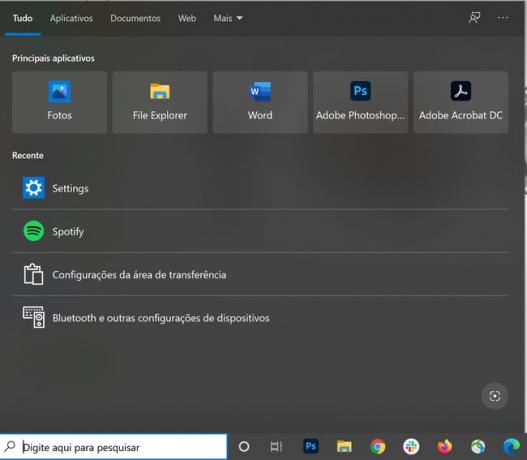
언어를 전환하려면 언어 설정 페이지로 이동하여 드롭다운 메뉴를 열고 다른 언어를 선택합니다.
Windows 10에서 언어 동기화를 비활성화하는 방법
언어 변경 사항을 다른 장치와 동기화하려면 이 섹션을 건너뛸 수 있습니다. (언어 동기화는 기본적으로 켜져 있습니다.)
-
열려있는 설정.
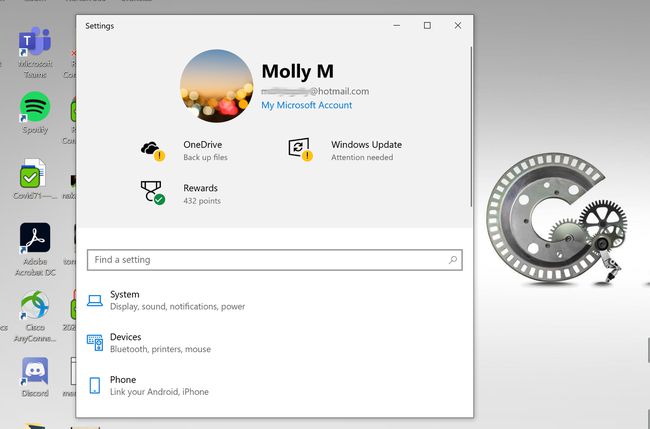
-
딸깍 하는 소리 계정.

-
딸깍 하는 소리 설정 동기화.
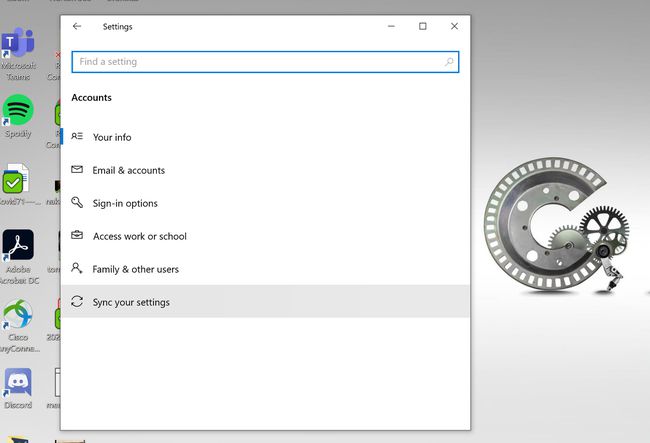
-
언어 기본 설정을 끕니다.
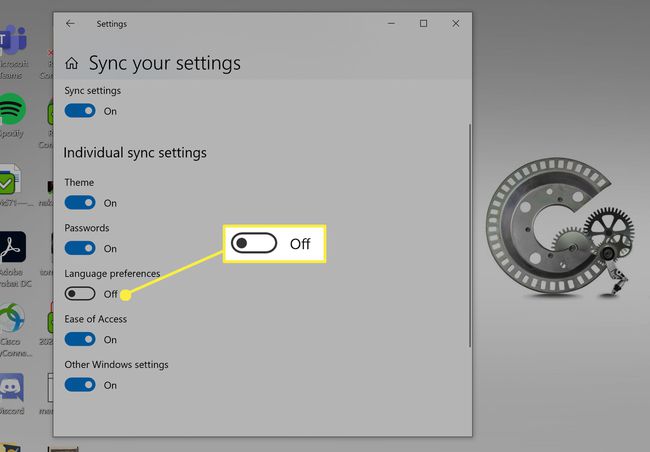
이전한 경우 지역 설정을 변경하는 방법
이전했기 때문에 Windows 10 시스템 언어를 변경하는 경우 지역 설정도 변경해야 합니다. 이렇게 하면 기본 통화를 변경하고 날짜 및 시간 형식을 조정하는 등의 작업을 수행할 수 있습니다. Microsoft Store는 로컬 옵션도 반영합니다.
-
열려있는 설정.
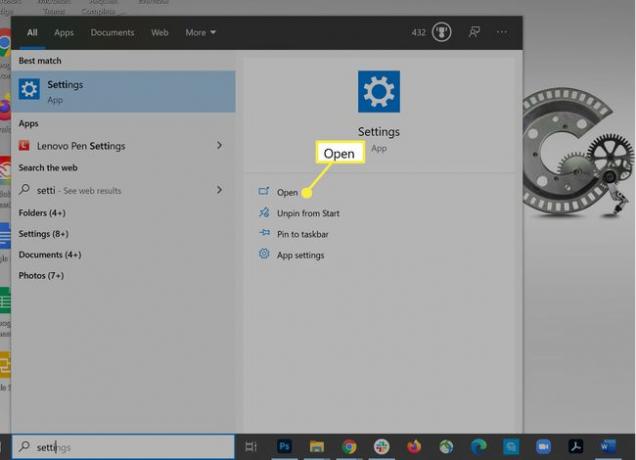
-
딸깍 하는 소리 시간 및 언어.

-
딸깍 하는 소리 지역.
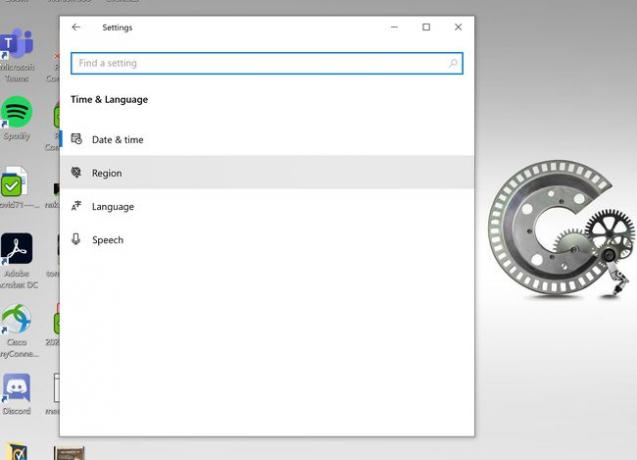
-
상단의 드롭다운 메뉴에서 국가 또는 지역을 선택합니다.
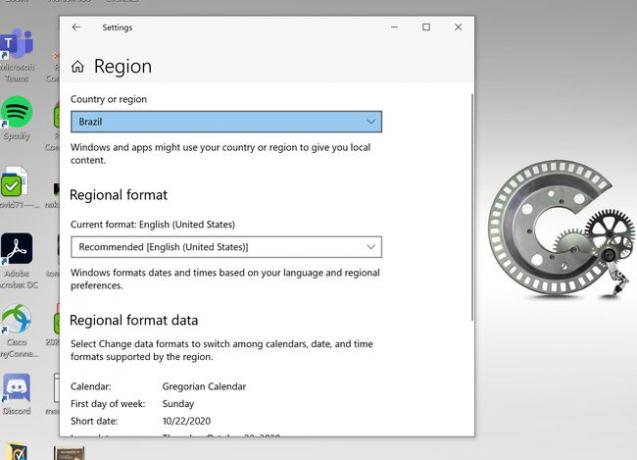
-
자동 완성되지 않는 경우 두 번째 드롭다운 메뉴에서 지역 형식을 선택합니다.
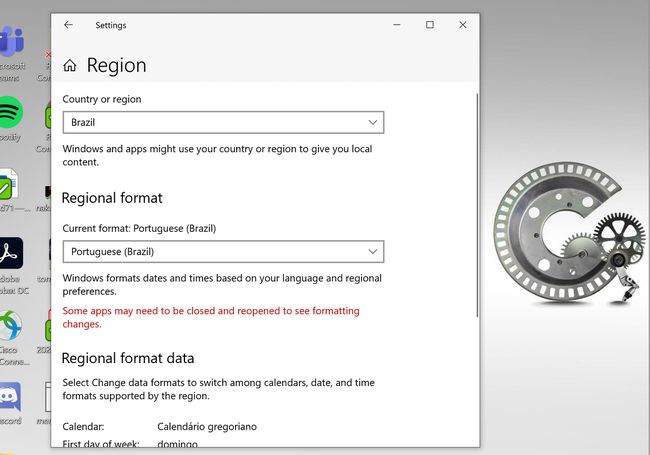
-
딸깍 하는 소리 날짜 형식 변경 국가별 형식 섹션에서 달력 유형과 날짜 및 시간 형식을 선택합니다.
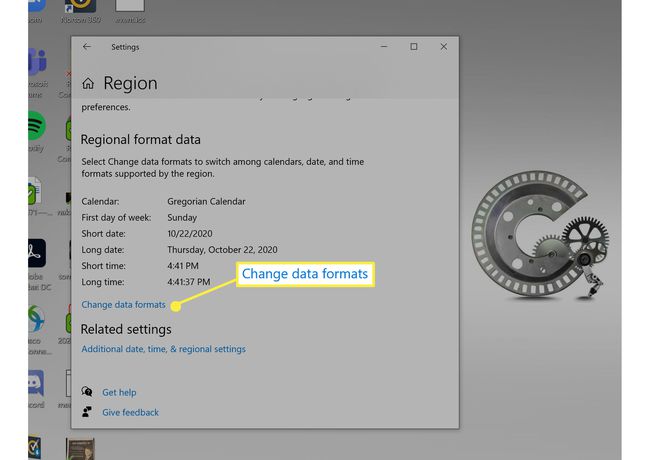
지역 형식을 변경하면 설정 앱이 관련 언어로 전환됩니다. 이 예에서는 브라질 포르투갈어이므로 데이터 형식 변경이라고 표시됩니다.
-
변경을 마치면 뒤로 화살표를 누르십시오.
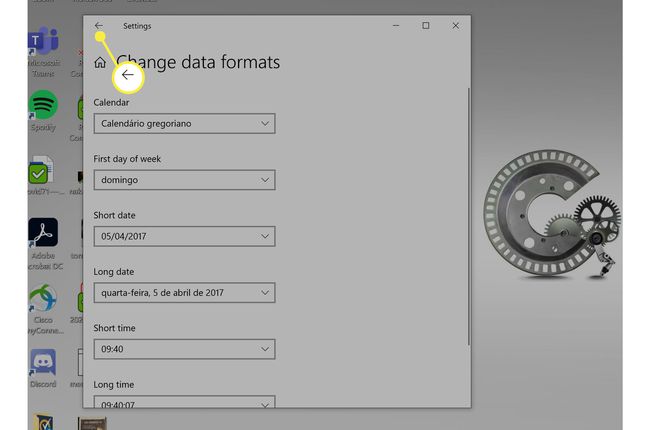
-
딸깍 하는 소리 추가 날짜, 시간 및 지역 설정.
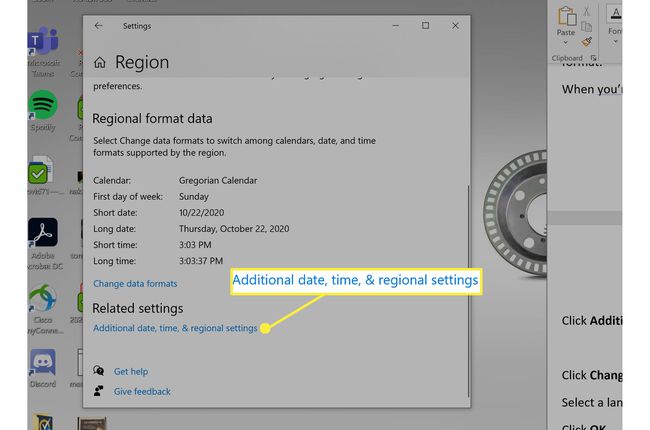
-
딸깍 하는 소리 지역.
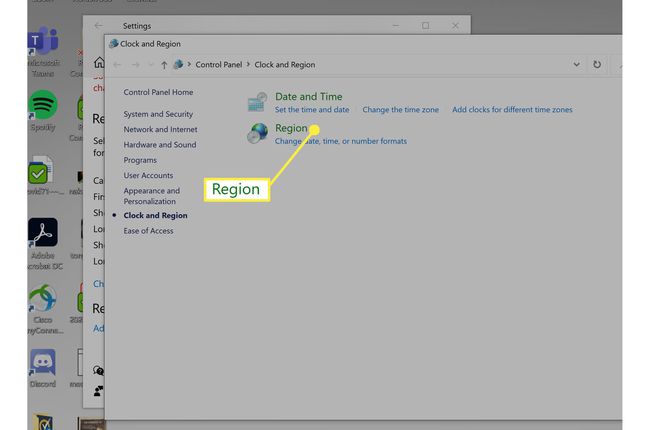
-
관리 탭으로 이동하여 시스템 로케일 변경 비유니코드 프로그램용 언어 아래에 있습니다.
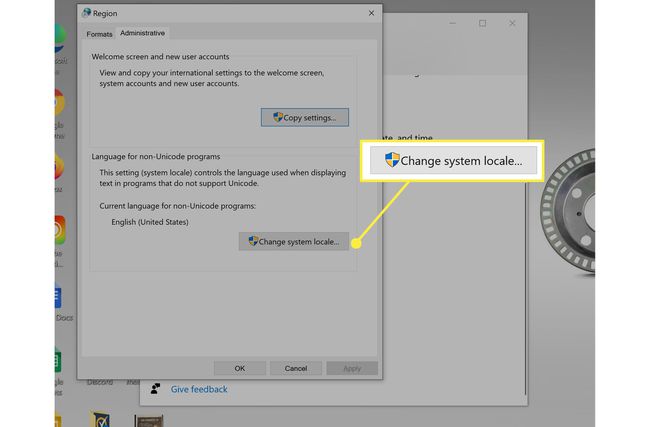
-
드롭다운 메뉴에서 언어를 선택하고 좋아요.
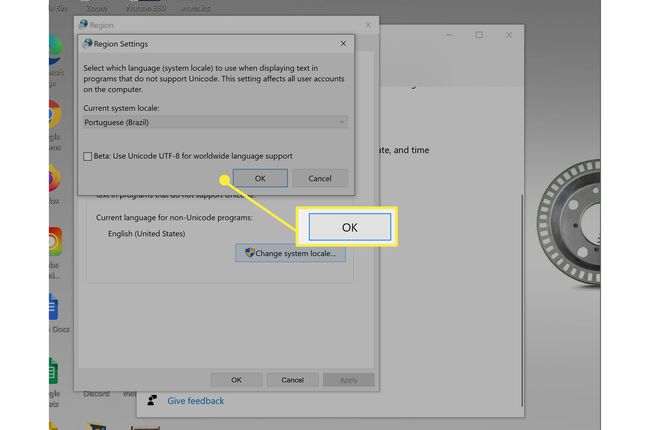
-
딸깍 하는 소리 취소.
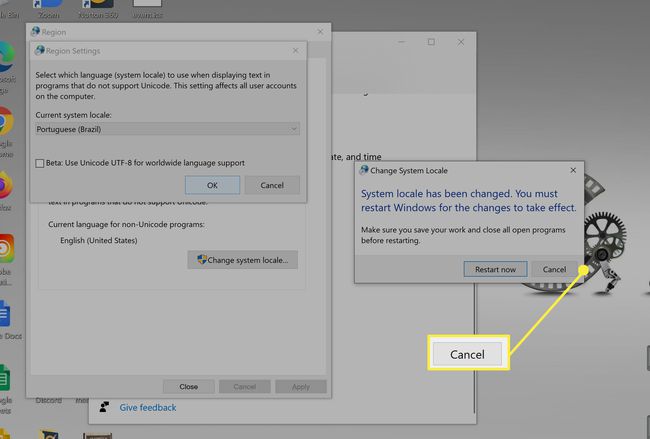
-
딸깍 하는 소리 설정 복사.
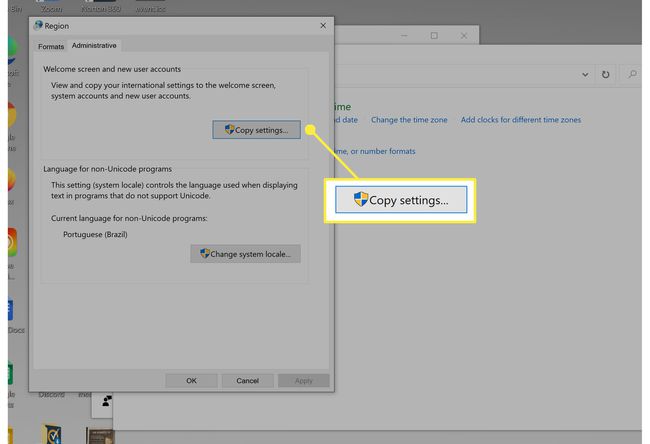
-
시작 화면 및 시스템 계정 및 새 사용자 계정을 확인하십시오.

-
딸깍 하는 소리 좋아요.
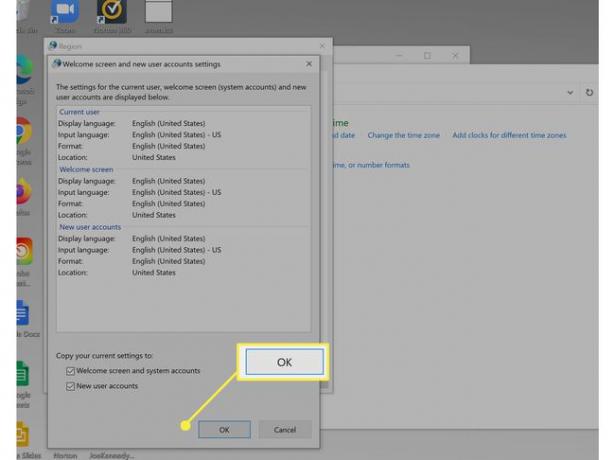
-
딸깍 하는 소리 닫다.
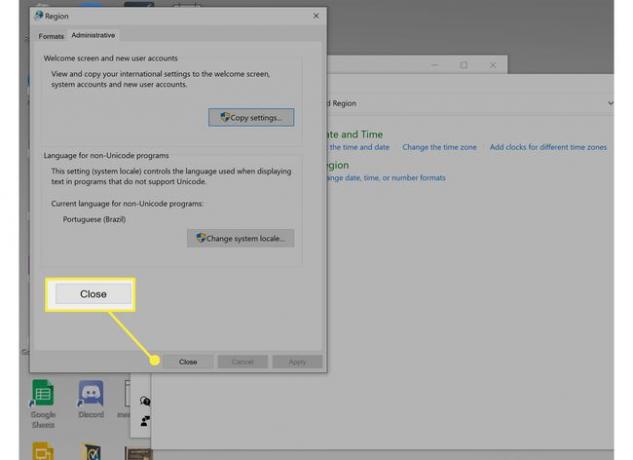
-
딸깍 하는 소리 지금 다시 시작 (원하는 경우 취소를 누르고 나중에 다시 시작할 수도 있음) 새 지역 설정을 저장합니다.